Monitorare le conversioni di Google Ads utilizzando il codice personalizzato di Wix
Tempo di lettura: 3 min.
Puoi utilizzare il monitoraggio delle conversioni di Google Ads per misurare le azioni di conversione che gli utenti intraprendono sul tuo sito Wix dopo aver cliccato o visualizzato i tuoi annunci Google. Ad esempio, un visitatore potrebbe raggiungere una pagina di conferma dell'acquisto sul tuo sito dopo aver cliccato su un annuncio.
Dopo aver creato l'azione di conversione su Google Ads, puoi monitorarla aggiungendo uno snippet di codice personalizzato nel Pannello di controllo del tuo sito.
Suggerimento:
- Puoi anche monitorare le azioni di conversione di Google Ads utilizzando Google Tag Manager
- Se hai bisogno di monitorare eventi aziendali, ti consigliamo di utilizzare Google Analytics
Prima di iniziare:
- Devi collegare Google Tag Manager al tuo sito (articolo in inglese) prima di poter configurare il monitoraggio delle conversioni
- Utilizzando questo servizio, ti impegni direttamente nei confronti di un provider di terze parti. Prima di utilizzare i suoi servizi, ti consigliamo di leggerne la politica sulla privacy e le condizioni di utilizzo. Riconosci e accetti che non rispondiamo per eventuali perdite o danni derivanti dal tuo utilizzo dei servizi di terze parti, né per eventuali dati personali scambiati tra te e il provider di servizi esterno
Passaggio 1 | Crea un'azione di conversione
Per prima cosa, devi creare un'azione di conversione nel tuo account Google Ads. In questo modo ottieni l'ID di conversione e l'ID dell'etichetta da utilizzare nello snippet di codice personalizzato per monitorare l'azione.
Per creare un'azione di conversione:
- Accedi al tuo account Google Ads
- (Se stai utilizzando la Modalità Smart) Clicca sull'icona Strumenti e impostazioni e seleziona Passa alla modalità Esperto
Nota: dopo aver effettuato questo passaggio, non potrai tornare alla modalità Smart - Clicca su Strumenti e impostazioni
 in alto
in alto - Seleziona Conversioni in Misurazione nel menu a tendina
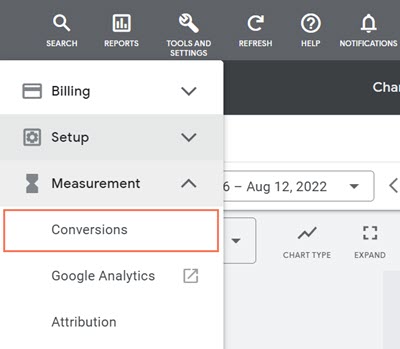
- Clicca su + Nuova azione di conversione
- Seleziona Sito web
- Inserisci il dominio del tuo sito web
- Clicca su Scansiona
- Scorri verso il basso fino a Crea e installa manualmente le conversioni (metodo avanzato)
- Clicca su Aggiungi un'azione di conversione manualmente
- Seleziona il tipo di azione di conversione da monitorare dal menu a tendina Ottimizzazione di obiettivi e azioni
- Inserisci un nome per l'azione di conversione nel campo Nome conversione
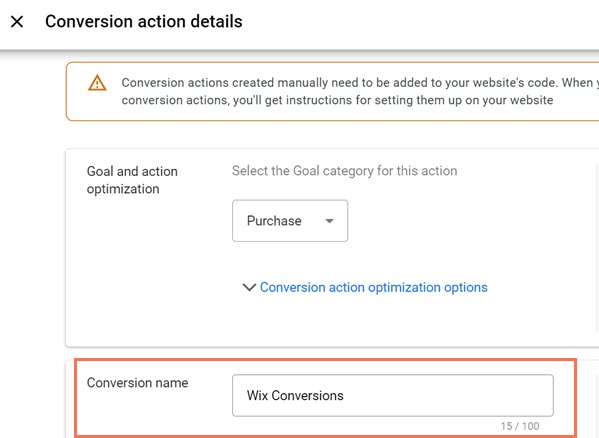
- Seleziona Utilizza valori diversi per ogni conversione nella sezione Valore
Nota: non è necessario modificare il valore predefinito - Clicca su Fine
- Clicca su Salva e continua
- Seleziona la scheda Usa Google Tag Manager
- Prendi nota dell'ID di conversione e dell'ID dell'etichetta di conversione
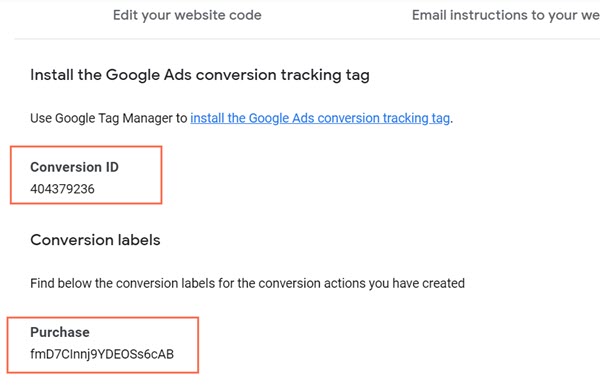
Passaggio 2 | Configura il monitoraggio utilizzando un codice personalizzato
Dopo aver creato l'azione di conversione, puoi iniziare a monitorarla incorporando uno snippet di codice personalizzato sul tuo sito.
Per impostare un codice personalizzato:
- Copia il seguente frammento di codice in un editor di testo
- Trova la riga send_to nel codice
- Sostituisci i valori placeholder con i tuoi valori:
- AW-CONVERSION_ID: ID di conversione di Google Ads
- LABEL_ID: ID etichetta di Google Ads
- Copia l'intero snippet di codice
- Vai a Codice personalizzato nel Pannello di controllo del tuo sito
- Clicca su + Aggiungi codice personalizzato in alto a destra
- Incolla lo snippet di codice nella casella di testo
- Inserisci un nome per il tuo codice
Suggerimento: scegli un nome facile da riconoscere in modo da poterlo identificare rapidamente in un secondo momento - Seleziona un'opzione sotto Aggiungere codice alle pagine:
- Tutte le pagine: il codice viene aggiunto a tutte le pagine del sito, incluse eventuali nuove pagine che creerai in futuro. Scegli se caricare il codice una sola volta per visita o su ogni pagina aperta dal visitatore
- Scegli pagine specifiche: utilizza il menu a tendina per selezionare le pagine desiderate
- Scegli dove inserire il codice sotto Inserisci codice in:
- Head (Intestazione)
- Body - start (Corpo - inizio)
- Body - end (Corpo - fine)
- Clicca su Applica
- Vai a Integrazioni Mkt nel Pannello di controllo del tuo sito
- Clicca su Connetti sotto Google Ads
- Clicca su Aggiungi tag Google Ads
- Aggiungi il tuo ID di conversione
- Clicca su Salva
Hai trovato utile questo articolo?
|